Thông tin liên hệ
- 036.686.3943
- admin@nguoicodonvn2008.info

Nếu bạn thắc mắc nơi lưu trữ tất cả các chương trình Adobe Creative Cloud cũng như tác phẩm kỹ thuật số, video hoặc ảnh của bạn, thì bài viết hôm nay sẽ giải thích về Creative Cloud và hệ thống dựa trên đám mây của nó.
Adobe Creative Cloud là một bộ công cụ tiêu chuẩn dành cho hầu hết các nhà thiết kế đồ họa, người vẽ minh họa, nhiếp ảnh gia và người tạo video. Các chương trình của Adobe từng được bán dưới dạng đĩa phần mềm riêng lẻ mà bạn sẽ chèn vào ổ đĩa để cài đặt trên hệ thống. Điều này đã thay đổi vào đầu những năm 2010 khi Creative Cloud cung cấp một bộ công cụ kỹ thuật số để giúp bạn truy cập dễ dàng vào nhiều chương trình Adobe hơn.

Adobe Creative Cloud có thể được cài đặt trên macOS và Windows, đồng thời bạn có thể truy cập một số phần mềm Creative Cloud trên iPad hoặc iPhone của mình. Đảm bảo rằng hệ điều hành của máy tính hoặc thiết bị di động được cập nhật. Để tìm hiểu về các yêu cầu hệ thống cho từng ứng dụng, hãy xem trang yêu cầu hệ thống của Adobe Creative Cloud.
https://helpx.adobe.com/creative-cloud/system-requirements.html
Bạn có thể cài đặt Creative Cloud trên hai thiết bị khác nhau bằng đăng ký của mình, nhưng bạn không thể sử dụng cùng một chương trình đồng thời trên cả hai thiết bị.
Truy cập trang chủ Adobe để tạo tài khoản. Trên trang chủ, chuyển đến Creativity & Design > View plans and pricing để xem và đăng ký gói Creative Cloud.
Sau khi đăng ký gói Creative Cloud, bạn có thể cài đặt Creative Cloud trên hệ thống của mình. Vì nó được lưu trữ trên đám mây, bạn sẽ không cần tải xuống và cài đặt tất cả các chương trình - chúng có thể ở trên đám mây cho đến khi bạn cần sử dụng.
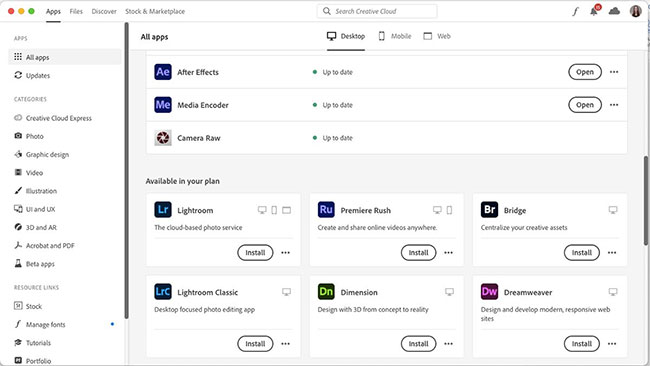
Bạn có thể truy cập đám mây bằng cách đăng nhập trên trang web Creative Cloud hoặc bằng cách tải xuống ứng dụng. Từ đây, bạn sẽ thấy tất cả các ứng dụng có sẵn mà bạn có thể tải xuống và sử dụng. Nếu bạn đang sử dụng gói All Apps, thì gói này bao gồm hơn 20 ứng dụng. Các gói khác sẽ có các ứng dụng hạn chế, nhưng hệ thống vẫn như cũ.
Khi ứng dụng hoặc trình duyệt được mở và đăng nhập, bạn sẽ thấy danh sách các biểu tượng ứng dụng, với mô tả ngắn và nút Install. Bạn sẽ cần cài đặt ứng dụng trước khi có thể sử dụng, nhưng bạn không cần phải cài đặt tất cả các ứng dụng trên đám mây, mà chỉ những ứng dụng bạn cần thôi.
Sau khi c

ài đặt, bạn có thể mở ứng dụng giống như cách bạn mở bất kỳ chương trình nào khác trên máy tính của mình hoặc nhấp vào Open bên cạnh tiêu đề ứng dụng trong Creative Cloud. Bạn cũng sẽ nhận được thông báo nhắc cập nhật ứng dụng bất cứ khi nào có bản cập nhật mới, nhưng bạn có thể thiết lập chúng tự động cập nhật.
Nếu không còn sử dụng ứng dụng, bạn có thể gỡ cài đặt ứng dụng đó khỏi hệ thống máy tính của mình nhưng vẫn có quyền truy cập tương tự vào ứng dụng đó từ đám mây. Bạn luôn có thể tải xuống lại ứng dụng đã gỡ cài đặt, miễn là bạn vẫn đăng ký Creative Cloud. Nếu bạn cài đặt lại một ứng dụng, bạn sẽ vẫn có quyền truy cập vào các cài đặt, plugin và những yếu tố khác đã lưu trước đó.
Adobe sử dụng Microsoft Azure để host Creative Cloud. Bộ nhớ là thứ duy nhất bạn cần lo lắng cho hệ thống của mình khi tải xuống và cài đặt từng ứng dụng riêng lẻ. Hầu hết các ứng dụng này không đặc biệt lớn, nhưng một số ứng dụng yêu cầu bộ nhớ RAM cụ thể, đặc biệt là phần mềm chỉnh sửa video.
Để lưu mọi nội dung, thiết kế, video và bất kỳ thứ gì bạn tạo trong chương trình Adobe, bạn có hai tùy chọn: Lưu trữ cục bộ và lưu trữ đám mây.
Đăng ký Creative Cloud đi kèm với bộ nhớ đám mây lên đến 100GB - tùy thuộc vào gói bạn đã đăng ký. Nếu lưu thiết kế và tác phẩm nghệ thuật của mình vào đám mây, bạn sẽ chỉ có quyền truy cập vào nó khi đã đăng ký. Nếu hủy đăng ký Creative Cloud, bạn sẽ chỉ được cấp 2GB bộ nhớ đám mây cho các file của mình.
Bạn vẫn có thể lưu file của mình theo cách truyền thống bằng cách lưu chúng vào máy tính. Tất nhiên, điều này sẽ ảnh hưởng đến bộ nhớ, cuối cùng làm chậm hệ thống. Điều tuyệt vời về dịch vụ lưu trữ đám mây của Adobe là nó cho phép bạn duy trì tốc độ hoạt động cao của máy tính trong khi vẫn có thể lưu trữ và dễ dàng truy cập công việc của bạn.
Nếu bạn từng truy cập các sản phẩm của Adobe qua đĩa cài đặt, thì tùy chọn đám mây có thể mất một chút thời gian để làm quen, nhưng sau hơn 10 năm, có vẻ như Creative Cloud đã khẳng định được vị thế của mình. Bạn có thể gặt hái những lợi ích của việc lưu giữ phần mềm trên đám mây cho đến khi bạn cần sử dụng nó, cùng quyền truy cập lên tới 100GB dung lượng lưu trữ đám mây cho tác phẩm của bạn.
Nguồn tin: Quantrimang.com
Ý kiến bạn đọc
Những tin mới hơn
Những tin cũ hơn
 Những thiết lập Wi-Fi ẩn giúp Internet khách sạn nhanh hơn nhiều
Những thiết lập Wi-Fi ẩn giúp Internet khách sạn nhanh hơn nhiều
 Hàm DATEPART trong SQL Server
Hàm DATEPART trong SQL Server
 Cách xóa bỏ logo trong file PDF rất đơn giản
Cách xóa bỏ logo trong file PDF rất đơn giản
 Cách sửa USB bị hỏng trong Linux
Cách sửa USB bị hỏng trong Linux
 Nguyên nhân pin Chromebook cạn nhanh (và cách khắc phục)
Nguyên nhân pin Chromebook cạn nhanh (và cách khắc phục)
 Cách tạo ảnh GIF từ video quay màn hình trên Snipping Tool
Cách tạo ảnh GIF từ video quay màn hình trên Snipping Tool
 Những bài học thực tế về cuộc sống giúp bạn sống tốt và ý nghĩa hơn
Những bài học thực tế về cuộc sống giúp bạn sống tốt và ý nghĩa hơn
 Cách thiết lập code server dựa trên web trong Linux
Cách thiết lập code server dựa trên web trong Linux
 Cách chặn người khác thay đổi trỏ chuột trong Windows 11
Cách chặn người khác thay đổi trỏ chuột trong Windows 11
 Cách khởi động lại Windows 11 ngay lập tức
Cách khởi động lại Windows 11 ngay lập tức
 Những lá thư chưa gửi
Những lá thư chưa gửi
 Cách chỉnh độ rộng tự động trên Excel
Cách chỉnh độ rộng tự động trên Excel
 Kiểu dữ liệu trong Python: chuỗi, số, list, tuple, set và dictionary
Kiểu dữ liệu trong Python: chuỗi, số, list, tuple, set và dictionary
 Cách giãn dòng trong Word 2016, 2019, 2010, 2007, 2013
Cách giãn dòng trong Word 2016, 2019, 2010, 2007, 2013
 Cách hiển thị My Computer, This PC trên Desktop của Windows 10
Cách hiển thị My Computer, This PC trên Desktop của Windows 10
 8 tính năng Microsoft Office giúp bạn cắt giảm hàng giờ làm việc
8 tính năng Microsoft Office giúp bạn cắt giảm hàng giờ làm việc
 Cách xem mật khẩu Wifi đã lưu trên Windows
Cách xem mật khẩu Wifi đã lưu trên Windows
 Cách kết nối Google Drive với Grok Studio
Cách kết nối Google Drive với Grok Studio
 Việc chuyển sang Google Public DNS trên router và PC giúp cải thiện tốc độ Internet như thế nào?
Việc chuyển sang Google Public DNS trên router và PC giúp cải thiện tốc độ Internet như thế nào?
 Những bản mod thiết yếu giúp Windows 11 trở nên hữu ích hơn
Những bản mod thiết yếu giúp Windows 11 trở nên hữu ích hơn
